3. Xuất & Chia sẻ
Chúc mừng bạn! Bạn đã tạo ra một bản đồ tùy chỉnh tuyệt đẹp. Bây giờ là lúc lưu, xuất và chia sẻ tác phẩm của bạn với thế giới! Tất cả các tùy chọn xuất đều nằm trong menu tệp chính:
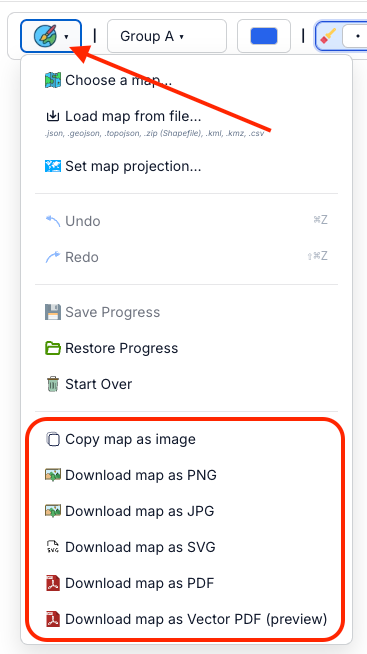
Các tùy chọn xuất bản đồ
- Mở menu tệp (biểu tượng PaintMyMap)
- Chọn Clipboard, PNG, JPG, SVG, PDF, hoặc Vector PDF (xem trước)
- Tệp sẽ tự động tải xuống (Clipboard sẽ sao chép thay vì tải)
Tùy chọn xuất
PaintMyMap hỗ trợ các định dạng sau:
Sao chép bản đồ dưới dạng hình ảnh
- Sao chép bản đồ hiện tại vào clipboard dưới dạng PNG
- Quy trình tương tự như Tải xuống PNG: kết xuất ở kích thước ~2× so với kích thước canvas hiển thị để có kết quả sắc nét
- Nền không trong suốt và sử dụng màu Nền Bản Đồ hiện tại của bạn
- Dán vào tài liệu, slide hoặc trò chuyện. Nếu ứng dụng/trình duyệt của bạn không hỗ trợ dán, hãy sử dụng Tải xuống PNG
PNG (Portable Network Graphics)
- Hình ảnh raster không mất dữ liệu với đường nét và nhãn sắc nét
- Nền không trong suốt phù hợp với màu Nền Bản Đồ của bạn (đặt trước khi xuất)
- Độ phân giải tương tự như sao chép Clipboard (khoảng 2× kích thước canvas hiển thị)
JPG (JPEG)
- Nén mất dữ liệu (chất lượng ~0.92); tệp nhỏ hơn
- Đường nét/mẫu chữ mỏng có thể bị mờ ở mức nén cao
- Nền không trong suốt sử dụng màu Nền Bản Đồ của bạn
SVG (Scalable Vector Graphics)
- Đầu ra vector thực sự; phóng to mà không mất chất lượng
- Lý tưởng để chỉnh sửa trong Illustrator, Affinity hoặc Inkscape
PDF (Portable Document Format)
- Nhúng hình ảnh raster độ phân giải cao phù hợp chính xác với canvas
- Tốt cho in ấn khi bạn không cần chỉnh sửa vector sau đó
Vector PDF (xem trước)
- Cố gắng bảo toàn hình học vector cho các vùng, chú giải và văn bản
- Một số hiệu ứng/mẫu phức tạp có thể được raster hóa; đầu ra có thể thay đổi; kích thước tệp có thể lớn hơn
- Sử dụng khi bạn cần một tệp PDF sẵn sàng chỉnh sửa, chất lượng cao; nếu thất bại, hãy sử dụng PDF thông thường
Chế độ xem trước và khung hình
- Sử dụng Chế độ Xem Trước để kiểm tra bản đồ cuối cùng mà không có thanh công cụ và điều khiển
- Các tệp xuất bao gồm chính xác những gì nằm trong canvas bản đồ: nền, chú giải, tiêu đề, hình dạng và nhãn. Giao diện người dùng (menu/thanh công cụ) không được xuất
- Kích thước và tỷ lệ khung hình của tệp xuất theo khu vực bản đồ hiển thị. Để thay đổi tỷ lệ khung hình, thay đổi kích thước cửa sổ trình duyệt của bạn (hoặc chế độ chia màn hình) cho đến khi canvas trông như bạn muốn, sau đó xuất
- Mẹo: Phóng to/thu nhỏ và di chuyển bản đồ để điều chỉnh khung hình trước khi xuất
Chất lượng hình ảnh & độ phân giải
- PNG: Không mất dữ liệu; nhãn/đường nét sắc nét. Nền không trong suốt. Để có độ rõ nét như in, hãy làm cho canvas bản đồ lớn hơn trên màn hình trước khi xuất để đạt khoảng 300 DPI ở kích thước mục tiêu của bạn
- JPG: Mất dữ liệu; tệp nhỏ hơn, nhưng chi tiết nhỏ có thể bị mờ. Tốt để chia sẻ nhanh
- SVG: Vector; phóng to vô hạn và tốt nhất để chỉnh sửa sau
- PDF: Raster độ phân giải cao được nhúng trong PDF; trung thực với những gì bạn thấy trên canvas
- Vector PDF (xem trước): Bảo toàn vector khi có thể; một số phần có thể được raster hóa
Cần trợ giúp?
Nếu bạn gặp sự cố khi xuất hoặc cần lời khuyên:
- Tham gia cộng đồng của chúng tôi trên Discord: https://discord.gg/as2tJW7GWz
- Đăng bài trên Reddit: https://reddit.com/r/PaintMyMap
Khắc phục sự cố
Các vấn đề xuất thường gặp
- Kích thước tệp lớn: Thử định dạng JPG hoặc giảm độ phân giải
- Vấn đề chất lượng: Kiểm tra chế độ xem trước và điều chỉnh cài đặt
- Thiếu các phần tử: Đảm bảo tất cả các phần tử hiển thị trong chế độ xem trước
Tương thích trình duyệt
- Kết quả tốt nhất: Sử dụng Chrome, Firefox hoặc Safari
- Di động: Xuất hoạt động trên thiết bị di động
- Bản đồ lớn: Có thể yêu cầu nhiều bộ nhớ hơn trên các thiết bị cũ
Sẵn sàng tạo bản đồ đầu tiên của bạn? Bắt đầu vẽ ngay.